英伟达控制面板闪退是什么原因 英伟达控制面板老是闪退的解决方法
更新时间:2023-08-06 16:22:26作者:qiaoyun
英伟达控制面板是我们要对显卡进行设置的一个面板,然而近日有用户在玩游戏时想要对显卡进行设置的时候,发现打开英伟达控制面板闪退了,导致无法正常使用,遇到这样的问题是什么原因呢,为了帮助到大家,本文这就给大家介绍一下英伟达控制面板老是闪退的解决方法。
方法一、
1、进入英伟达官网,点击界面上方的驱动支持选项;
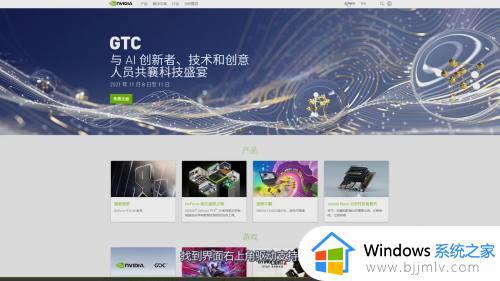
2、在驱动支持界面,选择自己的显卡和设备类型,然后点击搜索;

3、在搜索结果中,找到下载按钮,点击下载安装驱动,就能解决闪退的问题了。
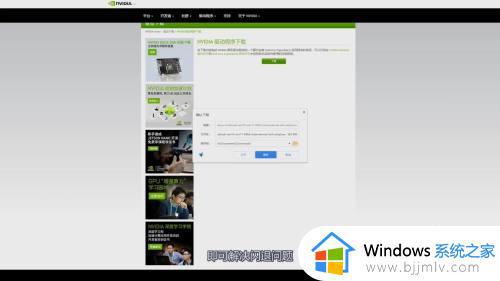
英伟达控制面板闪退怎么办方法二、
1、确认集成显卡是否被禁用,右键点击“Nvidia控制面板”,提示“Nvidia显示设置不可以”就是被禁用了;
2、此时依次点击“设备管理器”--显示适配器--集成显示卡(如intel集成显卡)--右键点击--“启用设备”重新启用。
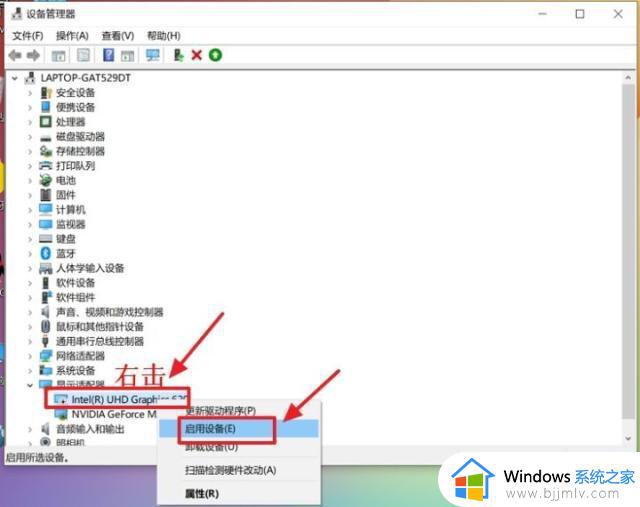
英伟达控制面板闪退怎么办方法三、
1、如果Nvidia相关的服务被禁用,在桌面右键点击就会找不到“Nvidia控制面板”选项;
2、此时可以桌面右键点击“此电脑”--“管理”--“服务和应用程序”--“服务”,然后双击Nvidia Display显示服务;
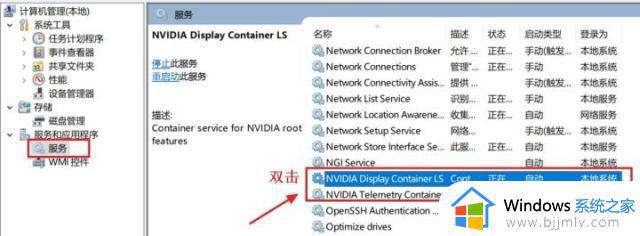
3、将“启动类型”改为“自动”,服务状态点击“启动”,最后点击“确定”即可。
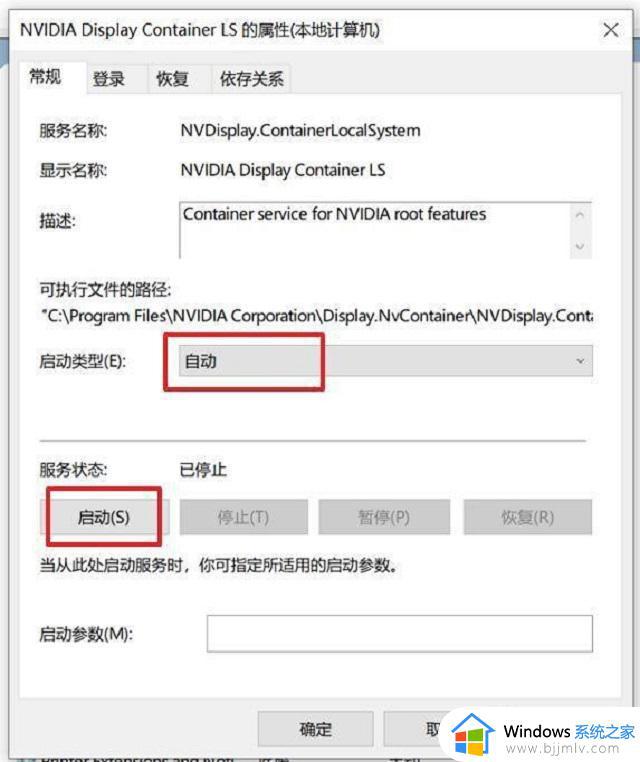
上述给大家介绍的就是英伟达控制面板闪退的详细解决方法, 有遇到这样情况的用户们可以参考上述方法步骤来进行解决吧。
英伟达控制面板闪退是什么原因 英伟达控制面板老是闪退的解决方法相关教程
- 怎样打开英伟达控制面板 英伟达控制面板程序设置在哪
- 英伟达控制面板管理3d设置闪退怎么办 显卡控制面板管理3d设置闪退如何解决
- 英伟达控制面板打不开为什么 电脑英伟达控制面板打不开如何解决
- 英伟达控制面板右键不显示怎么办 英伟达控制面板鼠标右键没有解决方法
- 英伟达控制面板点了没反应怎么办 英伟达控制面板点击无反应解决方法
- 英伟达控制面板消失怎么办 英伟达控制面板消失不见解决方法
- 未找到英伟达控制面板怎么办 没有找到英伟达控制面板解决方法
- 英伟达控制面板不见了怎么办 英伟达控制面板找不到处理方法
- 英伟达控制面板打不开没反应怎么办 英伟达控制面板无法打开修复方法
- 英伟达控制面板未响应怎么办 英伟达控制面板一直未响应处理方法
- 惠普新电脑只有c盘没有d盘怎么办 惠普电脑只有一个C盘,如何分D盘
- 惠普电脑无法启动windows怎么办?惠普电脑无法启动系统如何 处理
- host在哪个文件夹里面 电脑hosts文件夹位置介绍
- word目录怎么生成 word目录自动生成步骤
- 惠普键盘win键怎么解锁 惠普键盘win键锁了按什么解锁
- 火绒驱动版本不匹配重启没用怎么办 火绒驱动版本不匹配重启依旧不匹配如何处理
热门推荐
电脑教程推荐
win10系统推荐